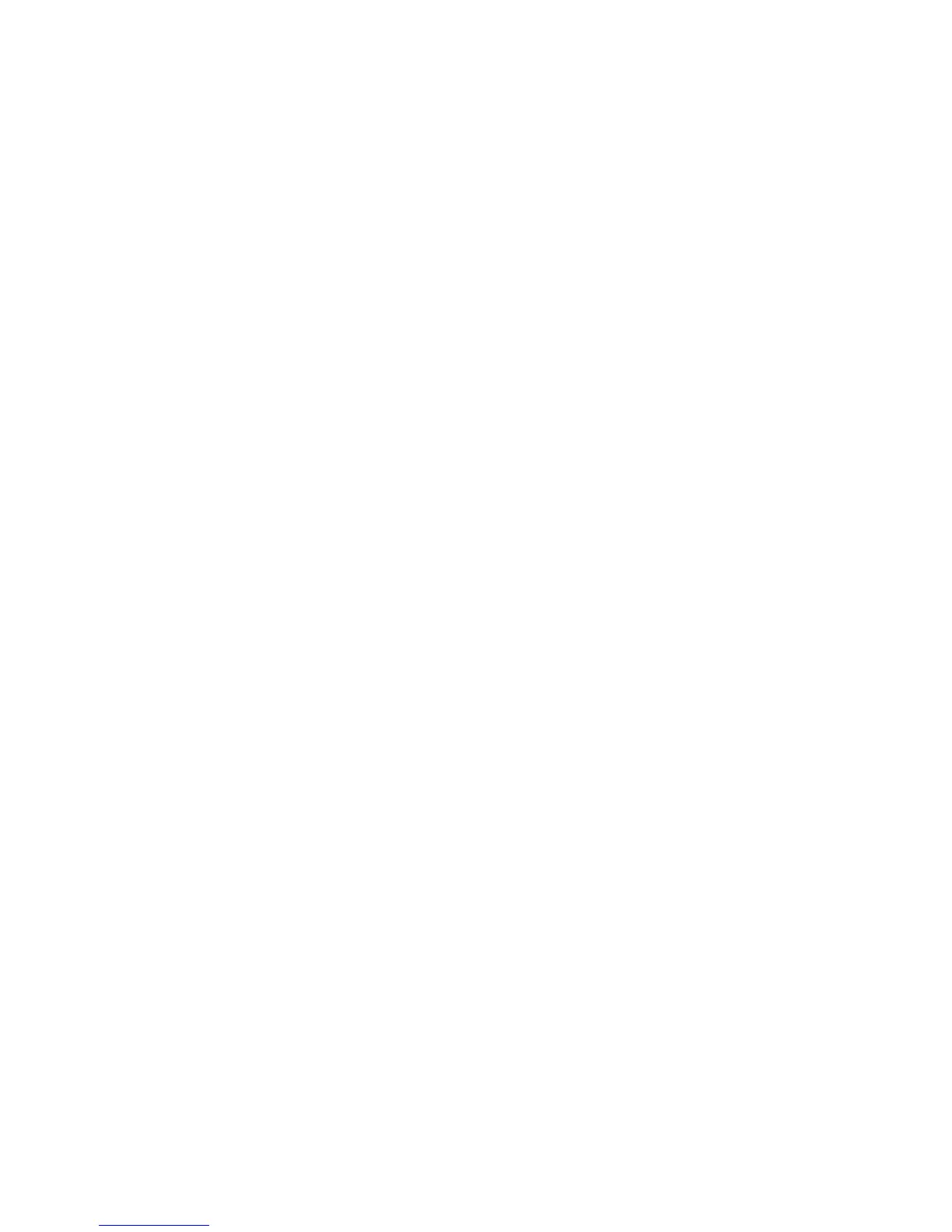Solusi:Periksaleberbagi-pakaiyangbarusebagaiberikut:
1.DimenuMyBluetoothPlaces(TempatBluetoothSaya),klikView(Lihat).
2.KlikUpdate.Statusdi-updatedijendela,sehinggaAndadapatmemeriksaleberbagi-pakaiyang
baru.
Pastikanfolderberbagi-pakaidikomputeryangtersambungberisileyangAndacari.
PastikanpengaturankeamanandikomputeryangtersambungmemungkinkanAndauntukmenyambung
danmenampilkanledikomputer.
•Masalah:KomputerAndatersambungkekomputerberkemampuanBluetooth,namunAndatidak
dapatmengaksesjaringan.
Solusi:PastikankomputerberkemampuanBluetoothtersambungkejaringan.
Pastikankomputeryangtersambungtelahdiaturuntukberbagikonektivitasjaringandanpengaturan
keamananmemungkinkanAndauntuktersambungdanmembentukaksesjaringanjarakjauh.
•Masalah:KomputertidakdapattersambungkekomputerberkemampuanBluetoothyangmenggunakan
aplikasiportserial.
Solusi:BuatkembalikoneksidengankomputerberkemampuanBluetooth,dancobakembalikoneksi
serial.
•Masalah:PortserialBluetoothtelahdilepaskansecaraotomatis.
Solusi:Jikakoneksiberbasisserialtelahterbentuk,timerketidakaktifanakandimulai.Jikatidakada
aplikasiyangmembukaport,koneksiakandiakhirisecaraotomatis.Inimerupakankarakteristiknormal
darikoneksiberbasisserialdanbukanmerupakanindikasikerusakan.JikaAndamemerlukanportserial
Bluetooth,cukupsambungkankembali.
•Masalah:SinkronisasiPIMgagaldenganpesankesalahan“TheSynchronizationwithxxx(Bluetooth
devicename)failed.PIM(PersonalInformationManager)Interfacefailed.”(Sinkronisasidenganxxx[Nama
perangkatBluetooth]gagal.AntarmukaPIM[PersonalInformationManager]gagal).
Solusi:Mulaiaplikasiemail,danbuatakune-mail.ATAU,ubahkongurasiBluetoothagartidak
menyinkronkanbutire-maildenganprosedursebagaiberikut:
1.KlikduakaliMyBluetoothPlaces(TempatBluetoothSaya).
2.KlikBluetooth,danpilihBluetoothSetupWizard((WizardPengaturanBluetooth).
3.PilihIwanttoconguretheBluetoothservicesthatthiscomputerwillprovidetoremote
devices(SayainginmengongurasilayananBluetoothyangdiberikankomputerinike
perangkatjarakjauh).Kemudian,klikNext(Berikutnya).
4.PilihPIMSynchronization(SinkronisasiPIM),kemudianklikCongure(Kongurasikan).
5.PilihDoNotSynchronize(JanganSinkronisasi)dipilihansinkronisasie-mail,kemudianklikOK.
6.KlikFinish(Selesai)untukmenutupjendelaBluetoothServiceSelection(PilihanLayananBluetooth).
•Masalah:ThinkPadBluetoothdenganEnhancedDataRateSoftwaretidakberfungsi.
Solusi:Lakukanhalberikut:
1.AktifkanBluetoothdenganmenekanF9.
2.KlikStart(Mulai)➙ControlPanel(PanelKontrol).
3.KlikikonPerformanceandMaintenance(KinerjadanPerawatan).
4.KlikikonSystem(Sistem).
5.KliktabHardware(PerantiKeras).
6.KliktombolDeviceManager(ManajerPerangkat).JendelaDeviceManager(ManajerPerangkat)
akanterbuka.
7.Periksaapakahkata“BluetoothDevice”(PerangkatBluetooth)munculdidaftarperangkatdijendela.
138PanduanPengguna
